3.4 関係図からの電子メールの送信
この項では、以下の内容について説明します。
3.4.1 図のユーザに関する情報の電子メール送信
-
詳細を電子メールで送信するユーザのカードを検索します。
-
カードにある電子メールアイコン
![[プロファイル]ページ [プロファイル]ページ](../graphics/idorg_iconsmailactions.png) をクリックします。
をクリックします。
ポップアップメニューが表示されます。
-
[]を選択します。
デフォルトの電子メールクライアントソフトウェアで新規メッセージが作成されます。 次のメッセージ要素には、既に情報が入力されています。
メッセージ要素
含む
件名
次のテキストが入っています。
Identity Information for user-name本文
挨拶、メッセージ、リンク、および送信者名。
選択したユーザの詳細情報を表示する[プロファイル]ページへのリンク(URL)。
受信者がこのリンクをクリックすると、何かしらの情報が表示される前に、まずIdentity Managerユーザアプリケーションにログインするように要求されます。 受信者が情報を表示または編集するには、適切な権限を持っている必要があります。
プロファイルページの各機能の使用方法については、セクション 5.0, [マイプロファイル]ページの使用を参照してください。
たとえば、次のような指定内容です。
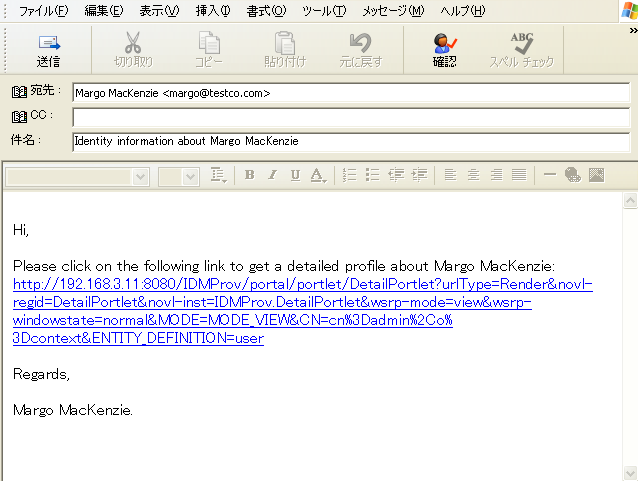
-
メッセージの受信者を指定します。また、必要に応じてその他の項目を指定します。
-
メッセージを送信します。
3.4.2 組織図内のユーザへの新しい電子メールの送信
-
電子メールを送信するユーザのカードを検索します。
-
カードにある電子メールアイコン
 をクリックします。
をクリックします。
ポップアップメニューが表示されます。
-
[]を選択します。
デフォルトの電子メールクライアントソフトウェアで新規メッセージが作成されます。 []ボックスには、選択したユーザが受信者として表示されます。それ以外の項目は空白になっています。
-
メッセージの内容を入力します。
-
メッセージを送信します。
3.4.3 マネージャのチームへの電子メールの送信
-
電子メールを送信するチームの管理者であるユーザのカードを検索します。
-
カードにある電子メールアイコン
 をクリックします。
をクリックします。
ポップアップメニューが表示されます。
-
[]を選択します。
デフォルトの電子メールクライアントソフトウェアで新規メッセージが作成されます。 [宛先]リストには、選択したユーザ(マネージャ)の直属の部下が表示されます。それ以外の項目は空白になっています。
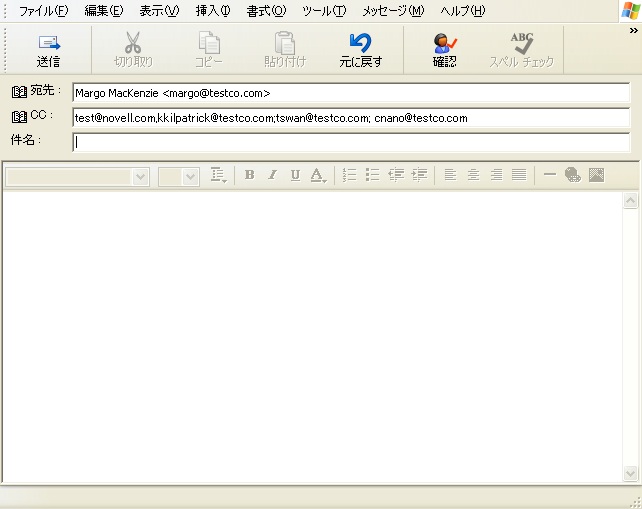
-
メッセージの内容を入力します。
-
メッセージを送信します。